Jos olet IT-asiantuntija, tiedät, että Photoshop-toimintojen lataaminen ja asentaminen voi olla hieman vaivalloista. Mutta pienellä osaamisella voit tehdä siitä helppoa! Tässä on nopea aloitusopas: Siirry ensin verkkosivustolle, jolta lataat toiminnon. Kun olet löytänyt haluamasi toiminnon, napsauta latauspainiketta. Avaa seuraavaksi Photoshop ja siirry Toiminnot-välilehteen. Kun olet siellä, napsauta 'Lataa toiminnot' -painiketta ja siirry ladatun tiedoston sijaintiin. Kaksoisnapsauta nyt tiedostoa ja se asennetaan Photoshopiin. Käytä toimintoa valitsemalla se avattavasta Toiminnot-valikosta ja napsauttamalla Toista-painiketta. Ja siinä kaikki! Muutaman yksinkertaisen vaiheen avulla voit helposti lisätä uusia toimintoja Photoshop-ohjelmistoosi. Joten mene eteenpäin ja kokeile!
Photoshop-toiminnot ovat tallenne sarjasta vaiheita, jotka voidaan automatisoida. Kuten Microsoft Wordin makrot, Photoshop-toiminnot ovat automaattisia toimintoja. Photoshop-toiminnot sopivat erinomaisesti toistuvien tehtävien yksinkertaistamiseen.

Lataa ja asenna Photoshop Actions
Photoshop-toiminnot voivat tehdä työstäsi paljon helpompaa. Jos sinulla on useita kuvia, jotka vaativat samat vaiheet, voit kirjoittaa vaiheet muistiin. Näin voit automatisoida kuvankäsittelyprosessin. Tämä artikkeli opastaa Photoshop-toimintojen lataamisen ja asentamisen vaiheet.
tarkista km-palvelin
- Etsi ja lataa toimintatiedosto
- Asenna toimintatiedostot
- Tallenna toimintotiedostot
1] Etsi ja lataa toiminnot
Voit etsiä verkosta Photoshop-toimintoja, joita voit käyttää projekteissasi. Varmista, että vaiheet ovat peräisin luotettavasta lähteestä. Tavaran lataaminen kyseenalaisista lähteistä voi vaarantaa tietokoneesi. Toimintotiedostot ladataan yleensä zip-tiedostona, joten sinun on purettava ne. Photoshop Action File -muoto on .atn.
2] Asenna toimintatiedostot
Nyt kun olet ladannut toimintotiedostot tietokoneellesi, sinun on voitava käyttää niitä. Löydät Photoshop Actions -kansion siirtymällä hakemistoon C:Program FilesAdobeAdobe Photoshop (oma versio) (64-bittinen)PresetsActions tai voit etsiä kansion. Voit vetää, leikata tai kopioida ladattuja toimintotiedostoja toimintokansioon. Tämä menetelmä saattaa edellyttää Photoshopin käynnistämistä uudelleen, jotta toiminto näkyy Toiminnot lista.
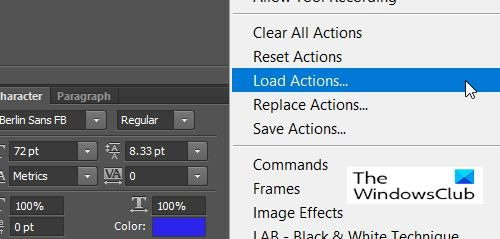
Toinen tapa asentaa toimintotiedosto on avata Photoshop ja siirtyä sitten osoitteeseen Toimintapalkki oikealla. Jos toimintopalkkia ei ole, voit avata sen valitsemalla 'Ikkuna' ja sitten 'Toiminnot'. Painat Hamburger-painiketta ja painat Lataa.
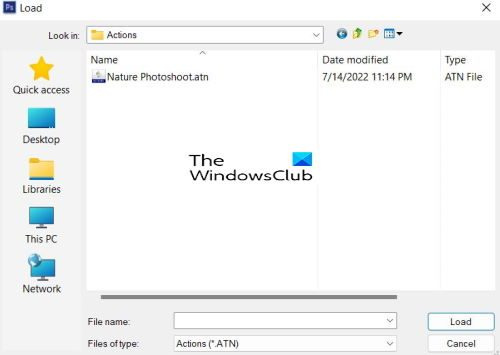
Näkyviin tulee Toiminnot-kansio, jossa on Photoshopin Toiminnot-kansioon tallennetut toiminnot. Sinun on navigoitava kansioon, johon ladatut toiminnot on tallennettu. Voit valita toiminnon, jonka haluat ladata.
3] Tallenna toimintotiedostot
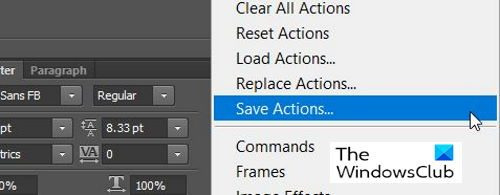
d linkki Mac-osoite
Voit tallentaa toimintotiedostosi napsauttamalla Aseta (kansio). Napsauta sitten 'Hampurilainen' -painiketta ja valitse 'Tallenna toiminnot'.
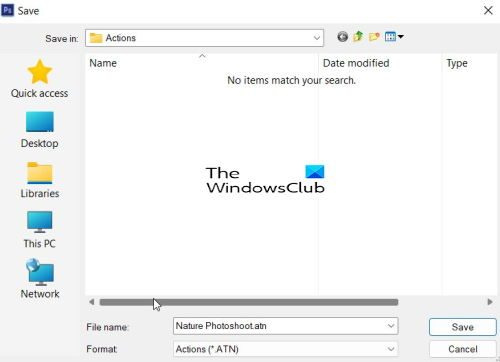
Tallenna nimellä -valintaikkuna tulee näkyviin ja toimintosi näkyy siinä nimellä, jonka annoit Photoshopille. Oletusarvoinen tallennuskansio on Photoshop Actions -kansio.
Toimintojen tallentaminen ja varmuuskopiointi voi auttaa sinua löytämään ne nopeasti, jos asennat käyttöjärjestelmän uudelleen tai jos tietokoneesi on saattanut kaatua.
Lukea : Photoshopin automatisointi toiminnoilla
Miksi minun pitäisi ladata Photoshop Actions?
Photoshop-toiminnon lataaminen on helpompaa kuin sen tekeminen itse. Löydät toimintoja, jotka vastaavat suoritettavaa projektia. Tämä auttaa sinua työskentelemään nopeammin. Toiminnot voivat myös opettaa sinua suorittamaan tiettyjä tehtäviä, kun katselet eri elementtien yhdistämistä.
Lukea : Illustrator vs. Photoshop – milloin kutakin käyttää?
Voinko tallentaa ja jakaa Photoshop-toimintoni?
Voit tallentaa ja jakaa Photoshop-toimintosi. Voit tallentaa ja varmuuskopioida Photoshop-toimintasi siltä varalta, että joudut ehkä lataamaan ne uudelleen tietokoneongelmien vuoksi. Voit tallentaa ne verkkosivustolle, jotta muut voivat nauttia ainutlaatuisista Photoshop-toiminnoistasi.














